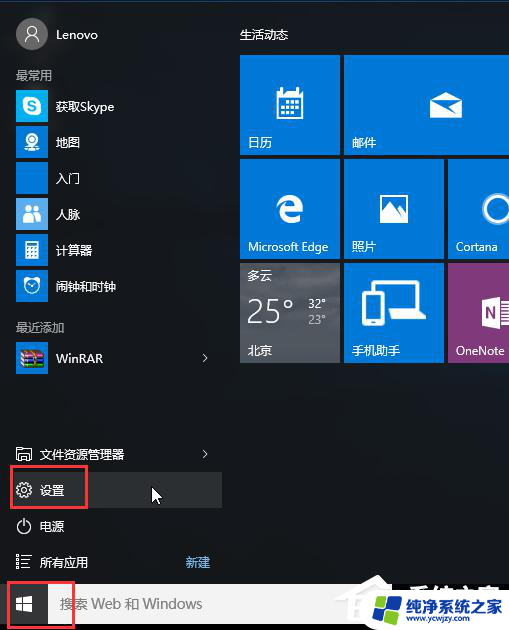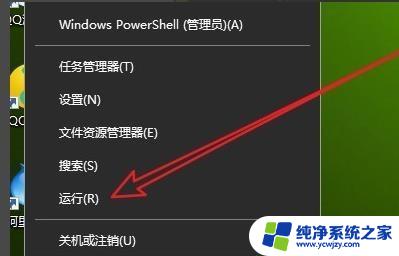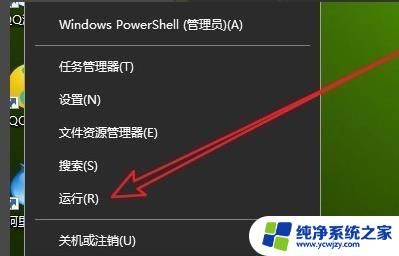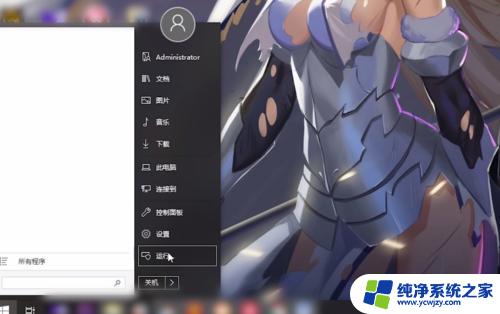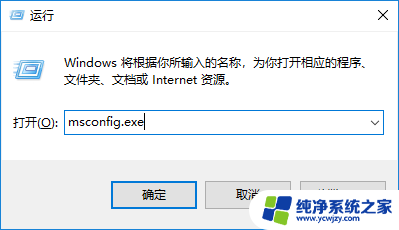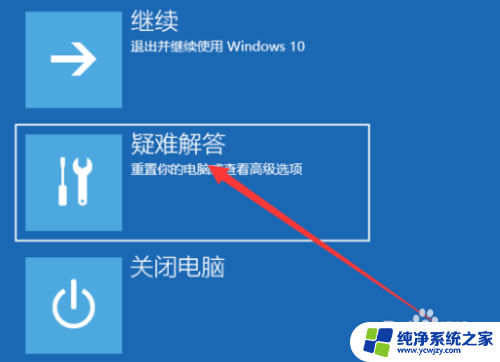win10台式安全模式
更新时间:2024-06-08 08:40:47作者:yang
Win10台式安全模式是一种保障系统稳定性和安全性的重要功能,在遇到系统故障或病毒感染时,进入安全模式可以帮助用户快速排除问题,台式电脑如何进入Win10安全模式呢?通常情况下,用户可以通过按下F8或Shift键并同时点击重启按钮来进入安全模式。在安全模式下,系统会加载最基本的驱动程序和服务,从而让用户能够在一个相对干净的环境中修复系统问题。了解如何进入Win10安全模式对用户来说是非常重要的。
步骤如下:
1.鼠标点击左下角开始菜单,找到图中所示图标,进入“设置”。
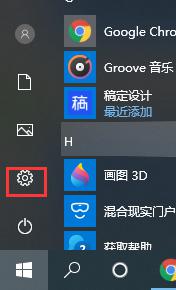
2.找到“更新和安全”,点击进去。

3.在左侧选项框滑动齿轮,选择“恢复”。在右侧找到高级启动点击“立即重新启动”。
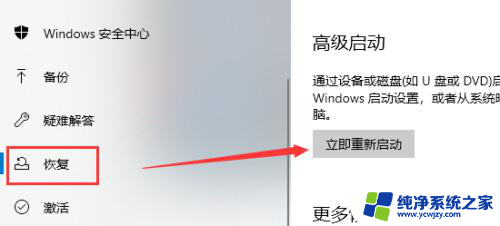
4.选择“疑难解答”。在跳转的界面,找到“高级选项”并点击。
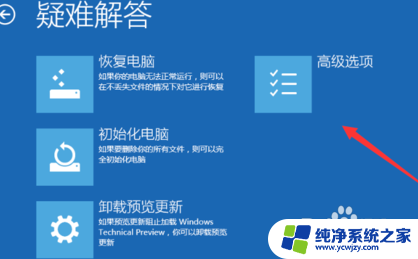
5.在高级选项中,选择“启动设置”。然后重启。
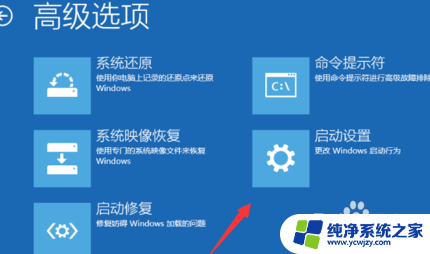
6.重启后看到以下选项,按“F4”或者数字“4”即可进入安全模式。
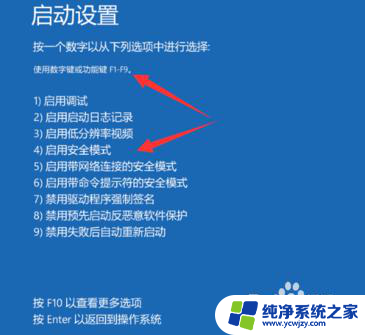
7.下图就是win10的安全模式。

以上就是win10台式安全模式的全部内容,如果遇到这种情况,根据小编的操作可以解决问题,非常简单快速,一步到位。